Como usar a tela verde no story do Instagram para mudar a imagem de fundo
Saiba usar a tela verde no Instagram para gravar Stories com um fundo diferente; filtro oficial da rede social pode ser usado por qualquer pessoa
Saiba usar a tela verde no Instagram para gravar Stories com um fundo diferente; filtro oficial da rede social pode ser usado por qualquer pessoa
O filtro de tela verde do Instagram é um recurso que permite mudar o fundo da gravação de Stories por outra foto ou vídeo da galeria do dispositivo. Para usar essa técnica, é preciso selecionar o filtro “Green Screen”, oferecido pela própria conta do Instagram no aplicativo.
Na rede social, criadores costumam usar o recurso de tela verde para conteúdos didáticos, em que explicam um assunto e usam as imagens de fundo do vídeo para ilustrar. Porém, também é usado para entretenimento, no qual a pessoa reage a memes, por exemplo.
Abaixo, veja como encontrar e usar a tela verde do Instagram para gravar Stories com um fundo.
Abra o app do Instagram no celular e toque no ícone azul com sinal “+”, ao lado da sua foto de perfil no canto superior esquerdo da tela. Depois toque em “Câmera” para abrir a câmera do seu celular e adicionar um story.
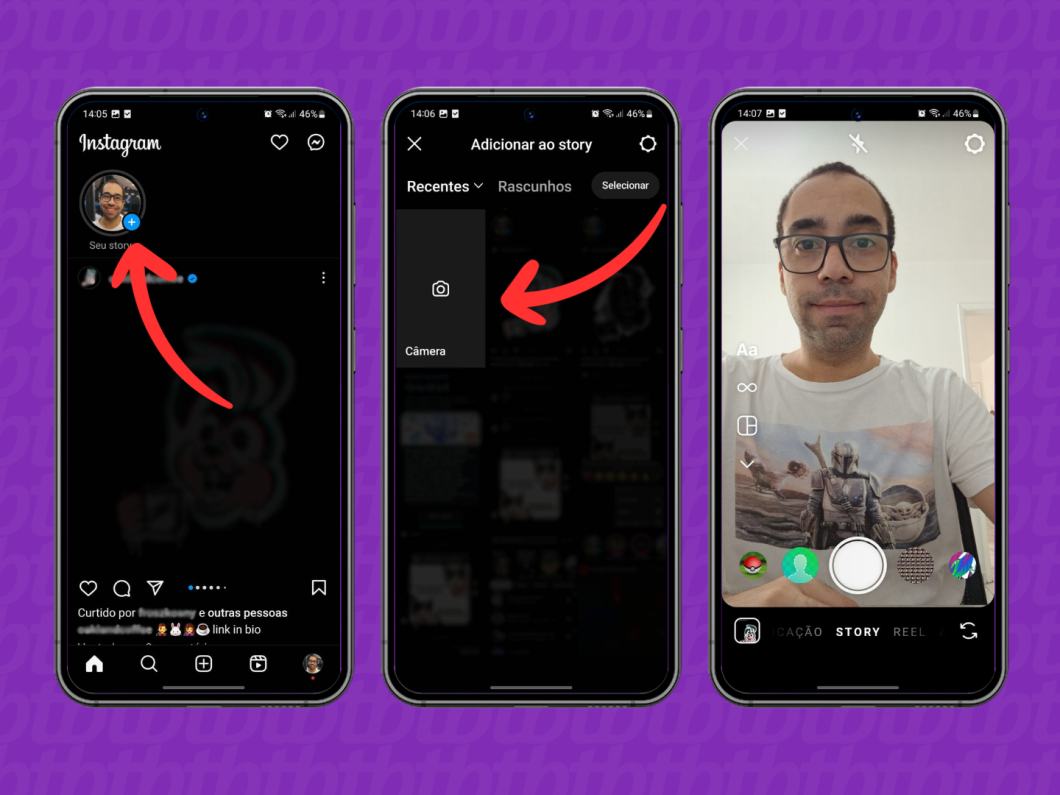
Vá passando as opções de filtros para a esquerda até aparecer a opção “Explorar Efeitos”.
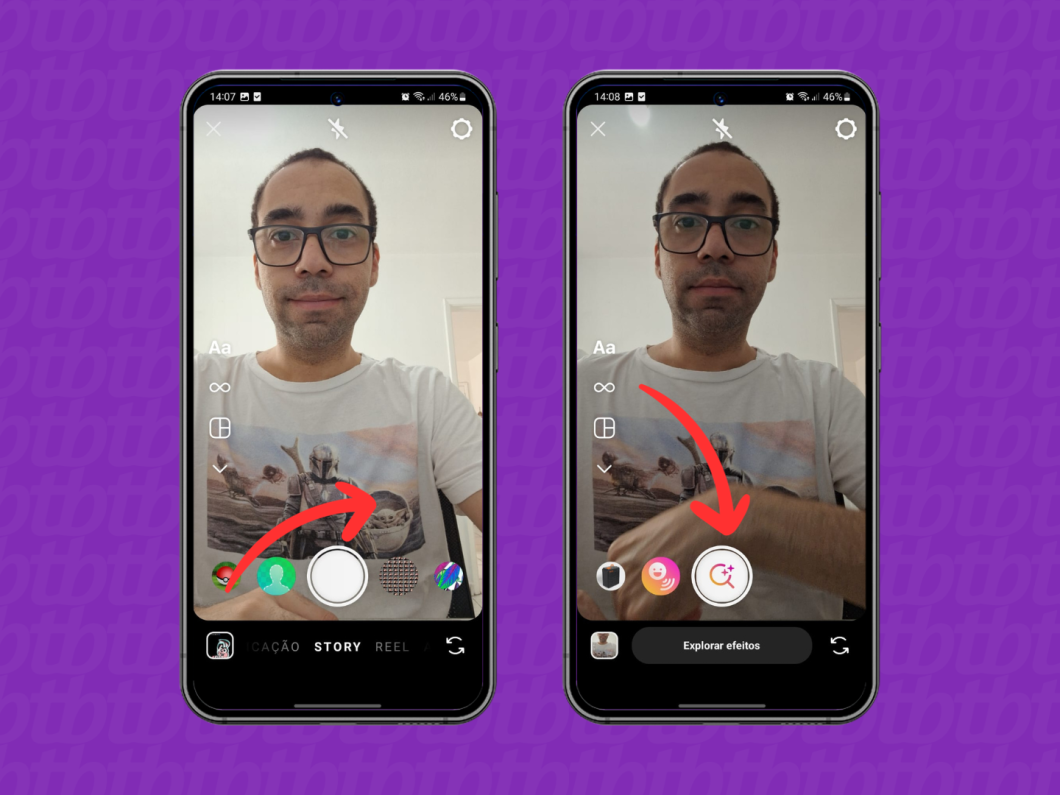
Selecione a opção “Explorar Efeitos” para ver a galeria de efeitos dos Stories do Instagram.
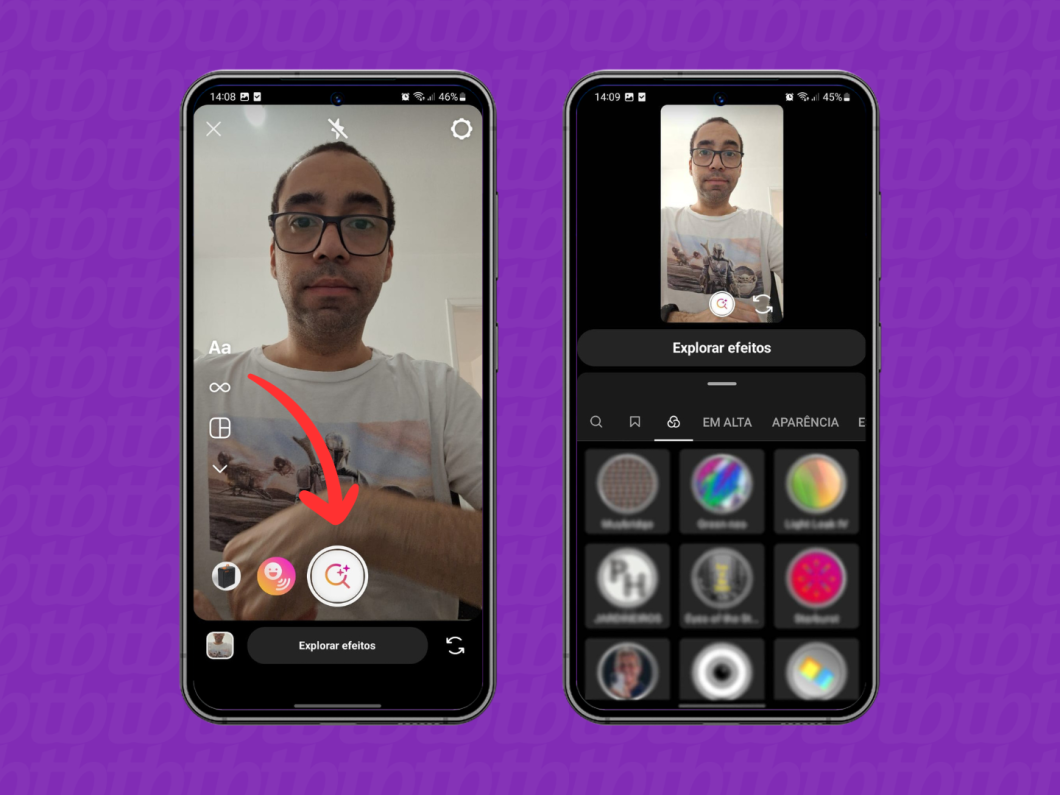
Toque no ícone da lupa, na parte esquerda da tela, para pesquisar o filtro de tela verde do Instagram.
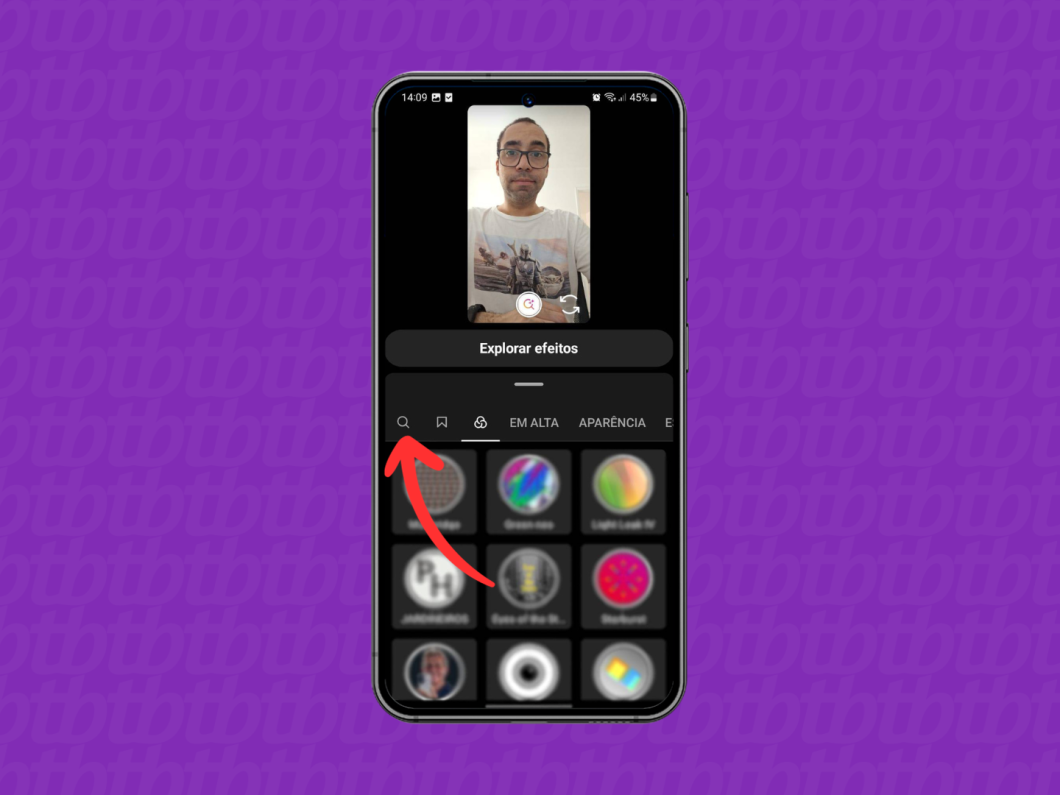
Toque no campo “Pesquisar efeitos”, na parte superior da tela, e digite “Green Screen”. Role a tela até encontrar o filtro oficial do Instagram.
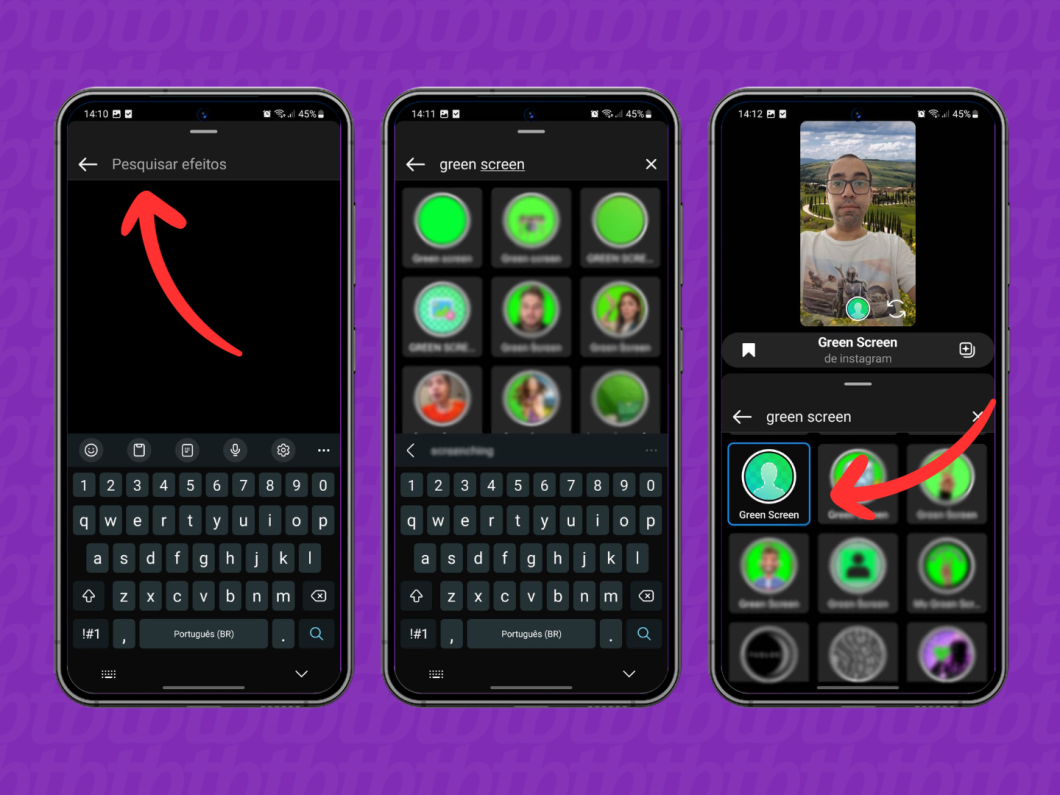
Toque na tela de preview do story com o filtro “Green Screen”, na parte de cima da tela, para voltar para tela de criação do conteúdo.
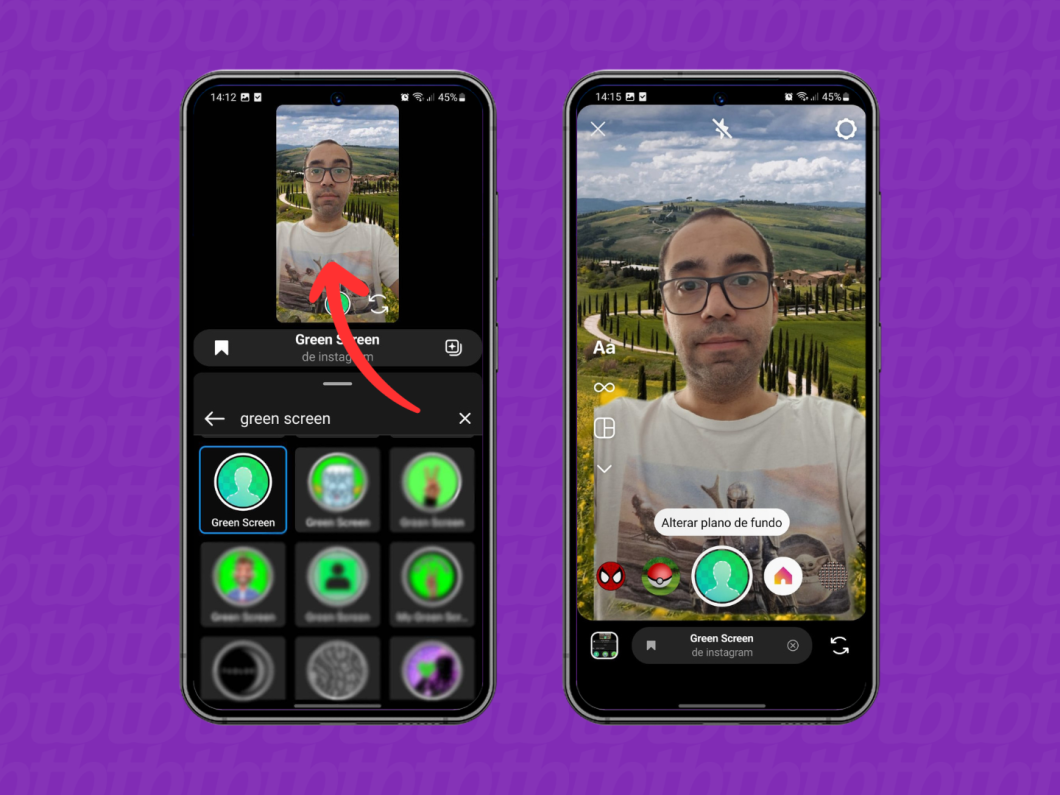
Toque no botão “Alterar plano de fundo”, na parte inferior da tela, para trocar a imagem de fundo do story. Escolha entre as opções sugeridas pelo Instagram (“Cenas”) ou as mídias salvas no seu celular (“Galeria”) e toque em cima para selecionar. Depois toque na imagem de preview, na parte de cima da tela, para voltar para a tela de gravação.
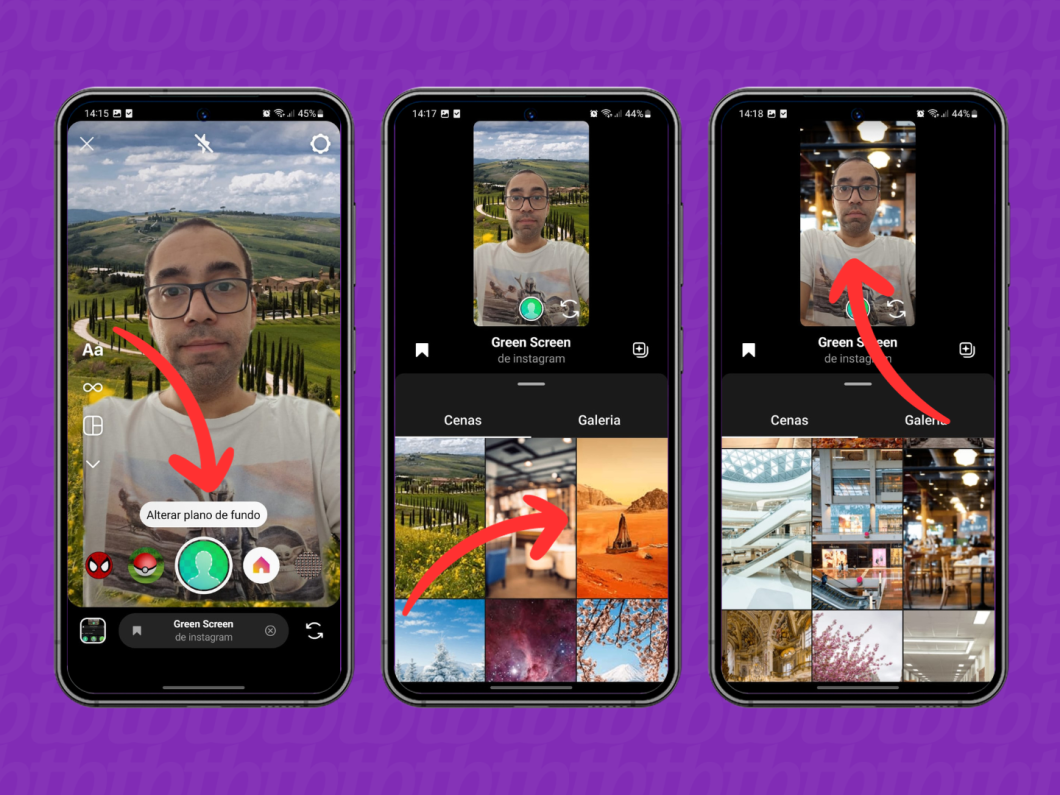
Antes de gravar o story, use o movimento de pinça com os dedos para redimensionar e posicionar sua imagem no cenário. Por fim, toque o botão verde para tirar uma foto ou segure o botão para gravar um vídeo para o Stories.
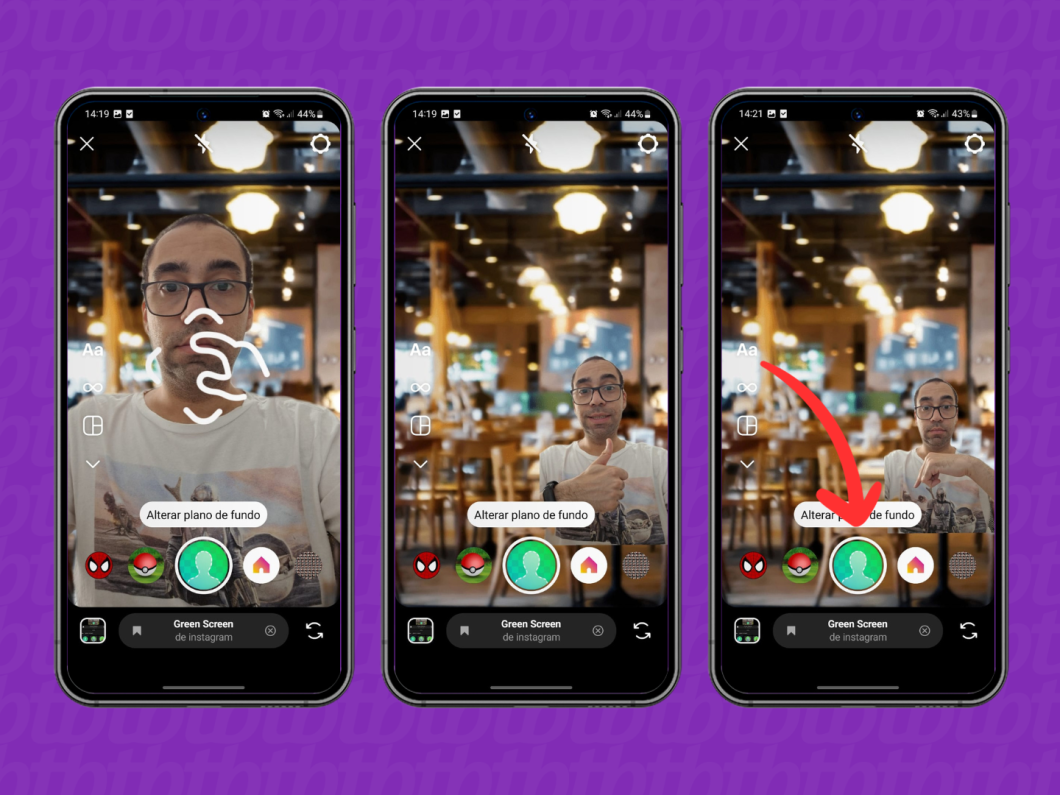
Não é possível trocar as imagens de fundo durante a gravação do story usando o filtro de tela verde. No entanto, uma solução é usar um vídeo pronto com as trocas do background para a gravação do vídeo ou gravar Stories individuais para cada troca de fundo.
Só é possível gravar vídeos de até 60 segundos no Stories do Instagram, independente do filtro ou recurso que está sendo usado. Como alternativa, a pessoa pode gravar um reel com até 90 segundos usando o filtro Green Screen oficial da rede social.
O efeito tela verde nos Reels e nos Stories não possui diferenças. Entretanto, além de usar caminhos diferentes para criar o conteúdo, o usuário pode explorar recursos disponíveis apenas ao criar um reel. Por exemplo:
Importante: o filtro Green Screen do Instagram não remove o fundo de vídeos prontos. A pessoa também não consegue alterar o background de um conteúdo após ele ser finalizado.